Windows10系统之家 - 安全纯净无插件系统之家win10专业版下载安装
时间:2019-08-12 15:26:42 来源:Windows10之家 作者:
kms激活工具怎么使用?大家都知道我们安装了软件或者系统后,需要输入激活码激活后方可正常使用全部功能。可一些小伙伴在下载好KMS激活工具却不知道使用方法。针对这一问题,下面小编分享kms激活工具的使用方法吧。
KMS激活工具体积小巧,功能强大,可以一键永久激活。无需联网状态就可以激活任何版本的window系统和任何版本的Office软件。是目前最成功的且经常更新的Windows激活工具。今天小编教你kms激活工具怎么使用吧。
kms激活工具怎么使用:
1、先自己要准备好Kms激活工具
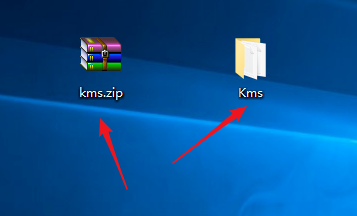
激活系统软件图解1
2、我这里使用的Kms激活工具是kmseldi,是绿色软件,不需要安装,解压完成后找到主程序kmseldi.exe。
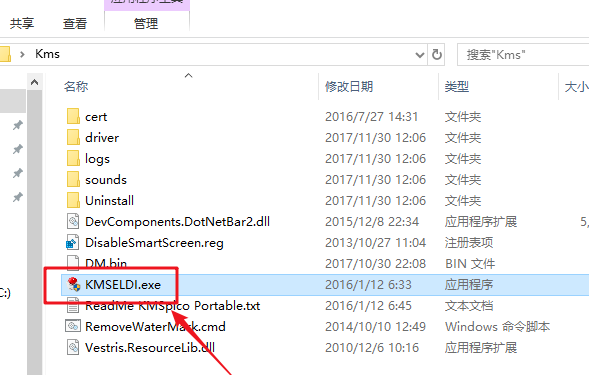
激活系统软件图解2
3、在kmseldi.exe上右键选择“以管理员身份运行”。
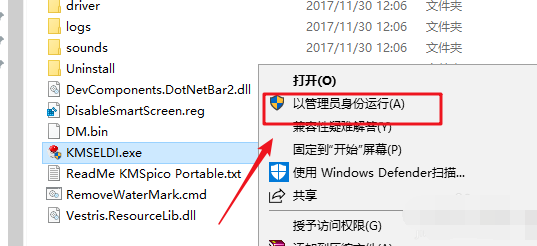
kms激活工具使用方法系统软件图解3
4、然后会弹出程序界面如下图所示,点击红色的按钮。
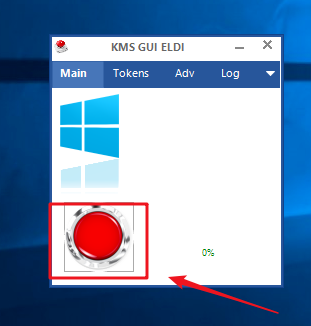
激活系统软件图解4
5、点击之后按钮变为灰色,等待激活完成即可,完成后重启电脑。
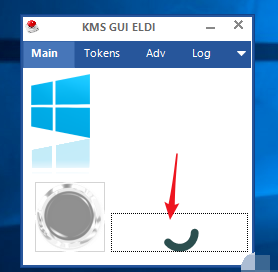
激活系统软件图解5
6、重启系统后,按WIN+E键,打开“文件资源管理器”,选中“此电脑”,右键选择“属性”。
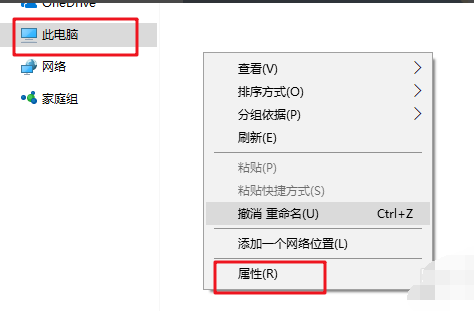
激活系统软件图解6
7、在“属性”下方就可以看到已经激活成功了。
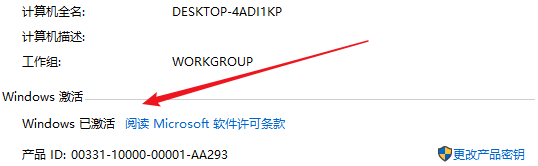
kms激活工具怎么用系统软件图解7
以上就是kms激活工具的使用方法了,你学会了吗?
相关文章
热门教程
热门系统下载
热门资讯





























